CAD中尺寸标注无非就是那么几种标注,但是在常规尺寸标注基础上增加一点点东西,如在直径标注前加上“X”符号后,就变成了新的尺寸标注2×Φ10,视为比较特殊的直径标注,针对这些比较特殊的尺寸标注,我们该怎样把他们给标注出来呢?不过在任何尺寸标注之前都需进行标注样式的设置。
1、尺寸标注之前需设置对应的标注样式
CAD尺寸标注时均需进行标注样式的设置,有些图形中因标注样式的四要素有差别,则需设置对应的多个标注样式,如下图所示,因箭头类型不一样,则需设置两个标注样式;
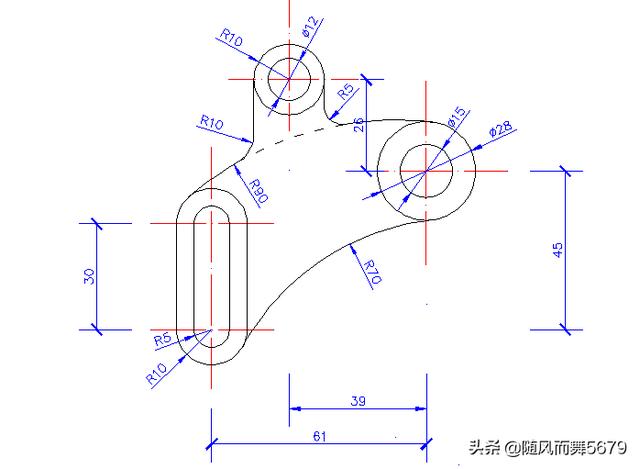
具有两种标注样式的图形
2、诸如8×Φ50尺寸标注的操作步骤
如上图所示的半径标注和直径标注等都是对应单个圆进行标注,若两个圆都一样,而且符合一定关系,如相互之间可以镜像等,则可以采用2×Φ10、4×Φ10、8×Φ10等标注进行替代,其中2、4、8代表相同的圆个数,Φ10代表圆的直径,如下图所示:
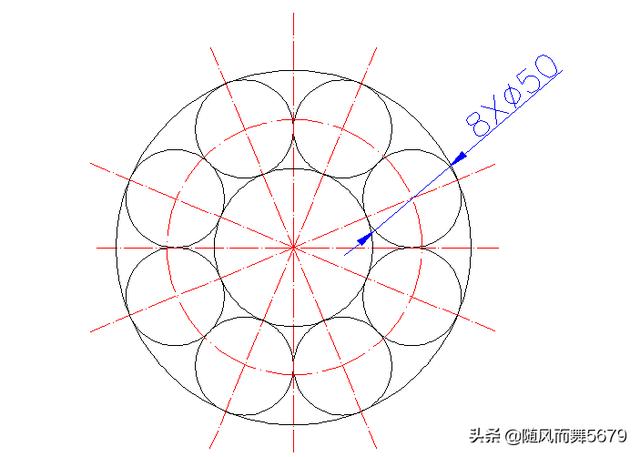
8×Φ50尺寸标注实例
那么8×Φ50是怎么标注出来的呢?
其标注方法步骤如下所示:
①设置尺寸标注的标注样式;
②直径标注方法标注圆;
③双击直径标注,打开特性对话框;
④在对应的特性对话框下,找到“文字”选项;
⑤在“文字”选项,找到“文字替代”文本框,并在文本框内输入8×%%C50;
特性中修改获得8×Φ50尺寸标注
⑥点击键盘上“ENTER”按钮,并点击键盘上“ESC”按钮退出特性操作,即可完成8×Φ50的标注,如上图所示。














